Windows 11 KB5036980:開始功能表廣告與損壞的照片問題
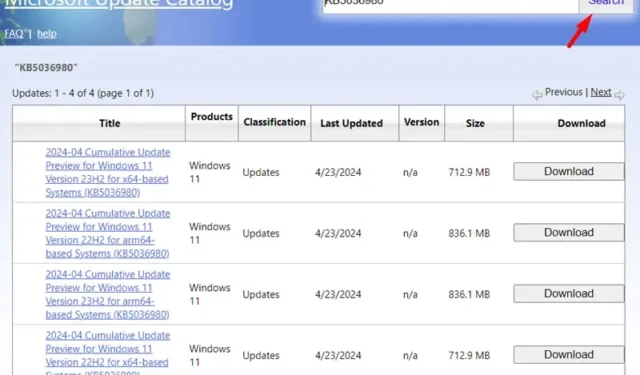
Microsoft 在累積更新KB5036980下為所有 Windows 11 使用者發布了非安全性預覽更新。這是一個可選更新,首次將廣告帶入 Windows 的「開始」功能表。如果您尚未安裝此更新,我們建議您等待 5 月安全性更新,因為升級到此修補程式更新後您也可能會遇到錯誤 0x80070520。
錯誤 0x80070520 是 Microsoft Store 錯誤代碼,它曾經不時會重新出現。這次,當您嘗試更改帳戶個人資料圖片時發生了這種情況。
Windows 11 KB5036980 將廣告引入「開始」功能表
這是廣告首次出現在 Windows 11 的本機「開始」功能表中。安裝此更新後,準備好看到廣告突然出現在「開始」功能表圖塊中。
儘管這不是微軟的一個偉大舉措,但此更新的重要內容是用戶在其 PC 上安裝此可選更新後面臨的問題。
修正 Windows 11 上的個人資料照片錯誤 0x80070520
如上所述,僅當您使用本機使用者帳戶登入裝置時才會出現此錯誤代碼。您可以透過建立 Microsoft 使用者帳戶,然後在 Windows 11 電腦上使用新建立的憑證登錄,一步解決此問題。
具體做法如下 –
- 按Windows + I,然後從左側窗格中選擇帳戶。
- 向下捲動到右側窗格中的「您的資訊」,然後按一下它。
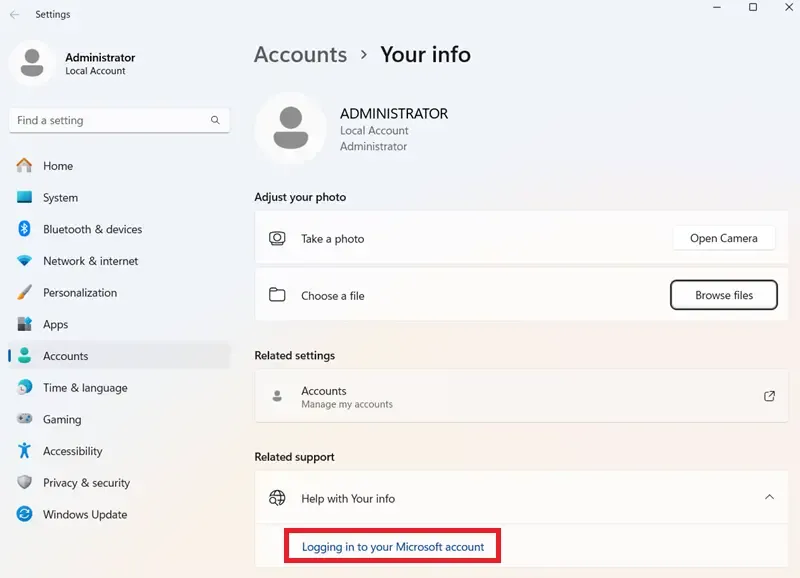
- 進入相關支持,在這裡您將找到「登入您的 Microsoft 帳戶」選項。
- 點擊此鏈接,您將被重定向到 Microsoft Edge 瀏覽器。
- 使用您現有的 Microsoft 帳戶憑證登入您的帳戶。如果您沒有帳戶,請註冊一個新帳戶。
成功登入 Microsoft 帳戶後,您可以嘗試變更個人資料圖片,這樣做時不會出現 0x80070520 錯誤。
如果我想繼續使用我的本機帳戶該怎麼辦?
如果您出於某種原因不願意使用 Microsoft 帳戶,則應該卸載 KB5036980 更新。此外,您不得安裝五月安全性更新,因為這也可能導致相同的問題。從 6 月開始,您可以繼續定期更新 Windows 11。
以下是在 Windows 中卸載累積更新的方法。
錯誤代碼 0x80070520 並不是新問題,以前也曾出現過。您可以嘗試以下一些技巧,看看是否可以解決您目前面臨的問題。
下載並安裝 Windows 11 KB5036980
由於 KB5036980 是一個可選更新,因此它不會單獨安裝在您的電腦上。如果您確實想升級到此補丁更新,請按以下步驟操作 –
- 按 Win + I 啟動“設定”。
- 前往 Windows 更新並按一下檢查更新。
- 等待接下來的幾秒鐘,您會注意到待更新下方出現「KB5036980」更新。
- 點擊“下載並安裝”並等待此更新在您的電腦上成功安裝。
如果您在電腦上停用了自動更新,或者在手動檢查時沒有找到此更新,您可以按照以下步驟操作 –
- 存取Microsoft 的更新目錄。
- 將 KB5036980 複製並貼上到搜尋欄上,然後按Enter。
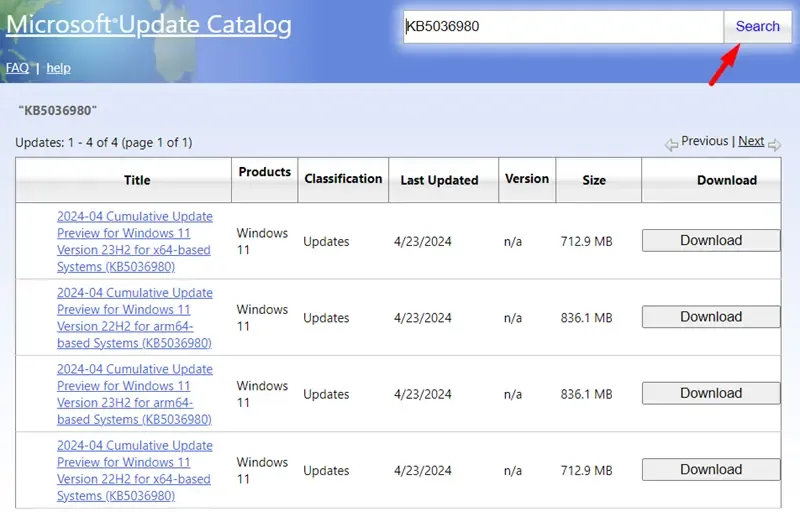
- 符合更新的清單將出現在您的顯示器上。
- 選擇與您的系統架構相符的更新,然後點擊旁邊的「下載」按鈕。
- 點擊彈出視窗頂部的鏈接,更新將立即開始下載。
- 下載完成後,請雙擊下載的文件,您的系統將升級到Build 22621.3527或22631.3527。
僅此而已。



發佈留言